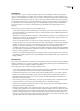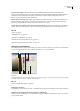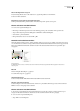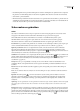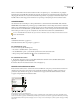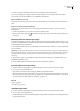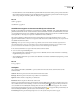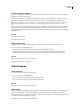Operation Manual
ILLUSTRATOR CS3
Handboek
102
• Kleuren in objecten die zich binnen samengestelde vormen bevinden en die niet zichtbaar zijn
Als u een verloopvulling, patroonvulling of symboolexemplaar wijzigt in een nieuwe algemene kleur, wordt de kleur
toegevoegd als een nieuw staal en blijft het oorspronkelijke kleurstaal behouden.
Alle documentkleuren toevoegen
❖
Controleer of het document geen selectie bevat en kies Gebruikte kleuren toevoegen in het menu van het deelvenster
Stalen.
Kleuren toevoegen uit geselecteerde illustraties
❖
Selecteer de objecten met de kleuren die u aan het deelvenster Stalen wilt toevoegen en voer een van de volgende
handelingen uit:
• Kies Geselecteerde kleuren toevoegen in het menu van het deelvenster Stalen.
• Klik op de knop Nieuwe kleurgroep in het deelvenster Stalen. Geef opties op in het dialoogvenster dat dan wordt
weergegeven.
Kleurstalen delen met andere toepassingen
U kunt effen kleurstalen die u in Photoshop, Illustrator en InDesign hebt gemaakt, met andere gebruikers delen door ze op
te slaan in een stalenbibliotheek voor uitwisseling. De kleuren zullen er exact hetzelfde uitzien in alle toepassingen indien
uw kleurinstellingen zijn gesynchroniseerd.
1 In het deelvenster Stalen maakt u de proceskleurstalen en steunkleurstalen die u wilt delen, en verwijdert u kleurstalen
die u niet wilt delen.
Opmerking: De volgende typen kleurstalen kunt u niet delen met toepassingen: patronen, verlopen en het staal Registratie uit
Illustrator of InDesign; alsmede verwijzingen naar kleurenboeken, HSB-, XYZ-, duotoon-, monitorRGB-, dekking-, totale inkt-
en webRGB-stalen uit Photoshop. Deze typen kleurstalen worden automatisch uitgesloten wanneer u stalen opslaat voor
uitwisseling.
2 Selecteer Stalen opslaan voor uitwisseling in het menu van het deelvenster Stalen en sla de staalbibliotheken op een
gemakkelijk toegankelijke locatie op.
3 Laad de staalbibliotheek in het deelvenster Stalen van Photoshop, Illustrator of InDesign.
Een staal maken voor een proceskleur
1 Selecteer een kleur met de Kleurkiezer of het deelvenster Kleur of selecteer een object met de gewenste kleur.
2 Voer een van de volgende handelingen uit:
• Sleep de kleur uit het deelvenster Gereedschappen of Kleur naar het deelvenster Stalen.
• Klik in het deelvenster Stalen op de knop Nieuw staal of selecteer Nieuw staal in het deelvenstermenu. Selecteer in het
dialoogvenster dat dan wordt weergegeven de optie Algemeen als u een algemene kleur wilt instellen voor het staal. Stel
de overige staalopties in en klik op OK. (Zie “Staalopties” op pagina 103.)
Zie ook
“Stalen” op pagina 99
“Proceskleuren” op pagina 95
Steunkleurstalen maken
1 Selecteer een kleur met de Kleurkiezer of het deelvenster Kleur of selecteer een object met de gewenste kleur.
2 Voer een van de volgende handelingen uit:
• Houd Ctrl (Windows) of Command (Mac OS) ingedrukt en sleep de kleur uit het deelvenster Gereedschappen of Kleur
naar het deelvenster Stalen.